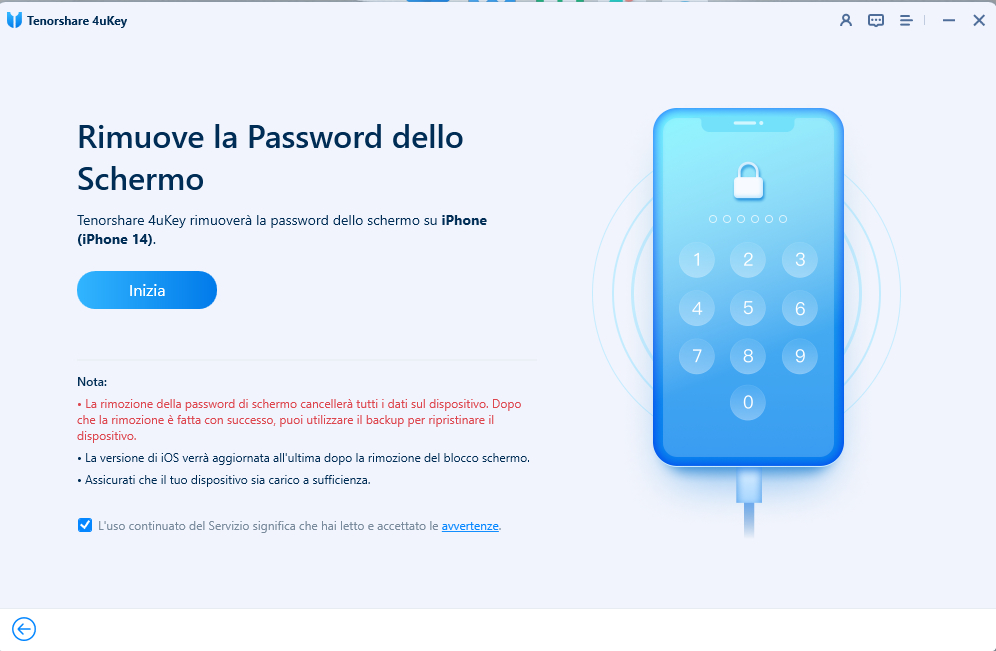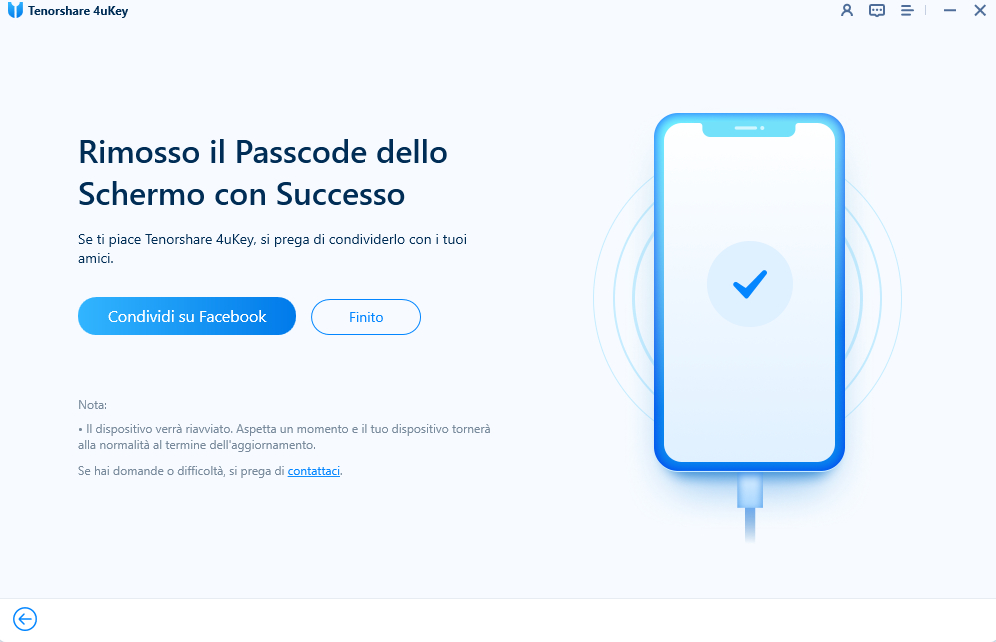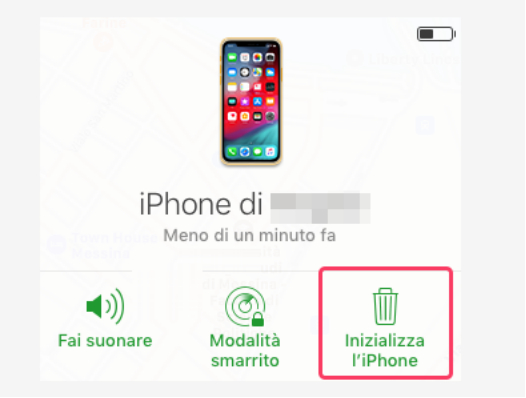Come ripristinare le impostazioni di fabbrica dell'iPhone 15 senza Password? 2025
Non ricordi il codice di accesso del tuo iPhone 15 e hai bisogno di ripristinarlo alle impostazioni di fabbrica? Eccoti le migliori 4 soluzioni su come effettuare il ripristino dell'iPhone 15 senza il codice di accesso.
Ricordare i codici di accesso per una moltitudine di account e dispositivi non è così facile ai giorni nostri. Potresti dimenticare il codice di accesso del tuo iPhone 15. Anche Face ID sull'iPhone 15 è utilizzato in modo impeccabile, ci sono momenti in cui è necessario inserire il codice di accesso dello schermo. Come effettuare il ripristino delle impostazioni di fabbrica dell’ iPhone 15/15 Plus/15 Pro/15 Pro Max senza il codice di accesso? Non ti preoccupare, in questo articolo scoprirai vari modi per sbloccare l’iPhone 15 senza codice. Iniziamo!
- Parte 1: Ripristino delle impostazioni di fabbrica dell’iPhone 15 senza codice d’accesso, iTunes o iCloud
- Parte 2: Ripristino delle impostazioni di fabbrica dell’iPhone 15 senza codice d’accesso o computer
- Parte 3: Ripristino delle impostazioni di fabbrica dell’iPhone 15 senza codice d’accesso tramite iTunes o Finder
- Parte 4: Ripristino delle impostazioni di fabbrica dell’iPhone 15 senza codice d’accesso tramite Trova iPhone su iCloud
- Parte 5: Cosa fare dopo aver ripristinato alle impostazioni di fabbrica il tuo iPhone 15
Parte 1: Ripristino delle impostazioni di fabbrica dell’iPhone 15 senza codice d’accesso, iTunes o iCloud
Le soluzioni di terze parti sono molto richieste. Questo perché semplificano tutto e risolvono i tuoi problemi in pochi passaggi. Per quanto riguarda gli strumenti di sblocco iPhone, Tenorshare 4uKey si colloca in cima alla lista. Ti consente il ripristino delle impostazioni di fabbrica dell’iPhone 15 anche se ti sei dimenticato il codice di accesso. Come? Leggi le istruzioni di seguito.
Scarica ed esegui il software 4uKey sul tuo computer e fai clic su Start

Collega il tuo iPhone 15 al PC tramite un cavo USB. Dopo che 4uKey lo avrà rilevato, fai clic su Avanti

Scarica l'ultimo pacchetto firmware. Fai clic su Download e attendi qualche minuto

Dopo aver scaricato il firmware, inizia il processo di rimozione facendo clic su Avvia rimozione

Il codice di sblocco dello schermo verrà rimosso. Ora potrai configurare nuovamente il tuo iPhone come nuovo

Parte 2: Ripristino delle impostazioni di fabbrica dell’iPhone 15 senza codice d’accesso o computer
Supponiamo che tu voglia effettuare il ripristino delle impostazioni di fabbbrica dell’iPhone 15 senza il codice di accesso, ma al momento non puoi utilizzare il tuo computer, come procedere? Puoi sbloccare l'iPhone 15 senza codice direttamente dalla schermata di blocco se hai effettuato l'accesso con l'ID Apple sul tuo iPhone. Questo funziona solo per iOS 15.2 e versioni successive. Fortunatamente, l'iPhone 15 utilizza iOS 17.
- Inserisci più volte un codice di accesso errato in modo che sullo schermo del tuo smartphone compaia la scritta "iPhone non disponibile".
- In basso a destra dello schermo, vedrai la dicitura "Hai dimenticato il codice di accesso". Tocca su quella voce.
Successivamente, tocca sull'opzione "Avvia ripristino iPhone". Inserisci la password del tuo ID Apple.

- Attendi che il tuo iPhone esegua il ripristino delle impostazioni di fabbrica e ti restituisca il controllo del tuo smartphone.
Parte 3: Ripristino delle impostazioni di fabbrica dell’iPhone 15 senza codice d’accesso tramite iTunes o Finder
iTunes può fare molto più che effettuare un semplice backup e ripristinare i dati. Può anche ripristinare l'iPhone alle impostazioni di fabbrica. Segui le istruzioni di seguito per effettuare il ripristino delle impostazioni di fabbrica dell’iPhone 15 senza codice di accesso tramite iTunes.
- Avvia iTunes/Finder sul tuo computer, quindi collega l'iPhone 15 tramite cavetto USB.
- Clicca sull'icona del dispositivo e poi seleziona Riepilogo/Generali.
- Clicca su Ripristina iPhone. Questo ripristinerà l'iPhone alle impostazioni di fabbrica e reimposterà anche il codice di accesso.
Se non hai mai utilizzato iTunes per gestire il tuo iPhone 15 e il programma non lo rileva, metti il tuo smartphone in modalità di ripristino. In questo modo avrai accesso a questa modalità.
Parte 4: Ripristino delle impostazioni di fabbrica dell’iPhone 15 senza codice d’accesso tramite Trova iPhone su iCloud
iCloud dispone di una funzione chiamata "Trova iPhone" che consente di rintracciare i dispositivi Apple a distanza. Puoi utilizzare questa funzione anche per cancellare il tuo dispositivo da remoto. Nel nostro caso, dobbiamo usare Trova iPhone per aiutarti a cancellare e ripristinare l'iPhone 15 senza il codice di accesso. Segui i passaggi riportati sotto per scoprire come farlo:
- Vai sul sito web di iCloud e effettua l'accesso con il tuo ID Apple e la password.
- Clicca su "Trova iPhone", adesso vedrai tutti i tuoi dispositivi disponibili nell'elenco "Tutti i dispositivi".
- Seleziona il tuo iPhone 15 e poi clicca sull'opzione "Cancella iPhone".
Ti potrebbe essere richiesto di inserire la password del tuo ID Apple per motivi di sicurezza. Continua e avvia il processo.

Parte 5: Cosa fare dopo aver ripristinato alle impostazioni di fabbrica il tuo iPhone 15
Dopo aver effettuato il ripristino delle impostazioni di fabbrica dell'iPhone 15 senza il codice di accesso, hai due opzioni: configurarlo come un nuovo dispositivo o ripristinarlo da un backup precedente.
- Configurazione dell'iPhone 15. Segui le istruzioni visualizzate sullo schermo del tuo smartphone per configurarlo come un nuovo dispositivo.
- Ignora il blocco di attivazione (opzionale). Se non ti sei disconnesso dal tuo account Apple ID prima di ripristinare l'iPhone 15, sarà necessario inserire la password dell'ID Apple per bypassare questo blocco.
- Ripristina da un backup. Un backup precedente del tuo iPhone 15 o di un vecchio iPhone su iCloud o sul computer sarà utile per ripristinare i dati sul tuo iPhone 15.
Conclusioni
Dimenticare il codice di accesso del tuo iPhone 15/15 Plus/15 Pro/15 Pro Max è una brutta notizia, poiché dovrai ripristinarlo e dire addio ai tuoi dati e alle impostazioni attuali. Tuttavia, per resettare l'iPhone senza password alle impostazioni di fabbrica, puoi utilizzare Tenorshare 4uKey o cancellarlo dalla schermata di blocco con l'ID Apple. Anche iCloud e iTunes possono svolgere questo compito. Successivamente, puoi ripristinare l'iPhone 15 da un backup disponibile.
Esprimi la tua opinione
Esprimi la tua opinione
Crea il tuo commento per Tenorshare articoli
- Tenorshare 4uKey supporta come rimuovere la password per il tempo di utilizzo schermo iPhone o iPad senza perdita di dati.
- Novità Tenorshare: iAnyGo - Cambia la posizione GPS su iPhone/iPad/Android con un solo clic.
- Tenorshare 4MeKey: Rimuovere il blocco di attivazione di iCloud senza password/Apple ID.[Supporto iOS 16.7].

4uKey
Sbloccare Facilmente il Passcode Dell'iPhone/Apple ID/iCloud Attivazione Blocco/MDM
Sblocco 100% Riuscito